Panasonic TX-PR42C10: Функции подсоединения
Функции подсоединения: Panasonic TX-PR42C10

Q-Link
Функции подсоединения
(
)
VIERA Link
Доступные функции■
Уменьшение ненужного энергопотребления в режиме ожидания
Эконом. режим ожидания
Установите опцию Эконом. режим ожидания в положение “Вкл.” в Меню установок для использования этой функции
“Эконом. режим ожидания” (стр. 26)
Энергопотребление подсоединенного оборудования в режиме ожидания контролируется в сторону повышения или
понижения синхронно с состоянием включения / выключения телевизора для уменьшения энергопотребления.
При установке телевизора в режим ожидания подсоединенное оборудование автоматически устанавливается в режим
ожидания, и энергопотребление подсоединенного оборудования в режиме ожидания автоматически минимизируется.
При включении телевизора подсоединенное оборудование все еще находится в режиме ожидания, но
энергопотребление повышается для обеспечения возможности быстрого включения.
Эта функция эффективна, если подсоединенное оборудование может изменять энергопотребление в ●
режиме ожидания и если оно установлено на более высокое потребление.
Эта функция будет работать, когда опция “Совместное выкл.” установлена в положение “Вкл.”.●
Автоматический переход в режим ожидания для ненужного оборудования
Интеллект. режим ожид.
Установите опцию Интеллект. режим ожид. в положение “Вкл(с напоминанием)” или
“Вкл(без напоминания)” в Меню установок для использования этой функции
“Интеллект. режим ожид.” (стр. 26)
При включенном телевизоре подсоединенное оборудование, которое не просматривается или не используется,
автоматически переходит в режим ожидания для уменьшения энергопотребления. Например, при переключении
входного режима с HDMI, когда установка Выбор динамика изменена на “TV” (за исключением просмотра диска).
●
Если Вы выбрали опцию “Вкл(с напоминанием)”, отобразится экранное сообщение, уведомляющее о начале работы этой функции.
Эта функция может работать несоответствующим образом в зависимости от подсоединенного ●
оборудования. В случае необходимости установите в положение “Выкл.”.
Доступные функции ■ (Использование меню VIERA Link)
Прямая запись с телевизора - То, что Вы видите это то, что Вы записываете (HDAVI Control 3)
Direct TV Rec
Немедленная запись текущей программы на записывающее устройство DIGA.
Если Вы одновременно подсоедините несколько записывающих устройств, среди которых есть ●
записывающие устройства других производителей, пожалуйста, подсоедините записывающее
устройство DIGA к разъему HDMI на телевизоре, имеющему меньший номер.
Если управление невозможно, проверьте установки и оборудование ●
“Краткий обзор функций Q-Link и VIERA Link ” (стр. 38 и стр. 39), “Подготовка” (стр. 41)
Можно осуществлять изменение программ или выключение телевизора, если записывающее ●
устройство выполняет запись, используя собственный тюнер.
●
Нельзя осуществлять изменение программ, если записывающее устройство выполняет запись, используя тюнер телевизора.
Отобразите “Меню VIERA Link”
1
DIRECT TV REC
Выберите “Direct TV Rec” и начните запись
Меню VIERA Link
начать
2
Pause Live TV
Direct TV Rec
Пуск
Speaker Selection
Упр. VIERA Link
Рекордер
Home Cinema
выбор
Выбор динамика
Дом. кинотеатр
DIRECT TV REC
Вы также можете непосредственно начать запись ●
Для остановки записи■
Выберите “Стоп” в меню “Direct TV Rec” и доступ
Меню VIERA Link
Pause Live TV
выбор
Direct TV Rec
Стоп
Упр. VIERA Link
Рекордер
Home Cinema
o становка
Выбор динамика
Дом. кинотеатр
42
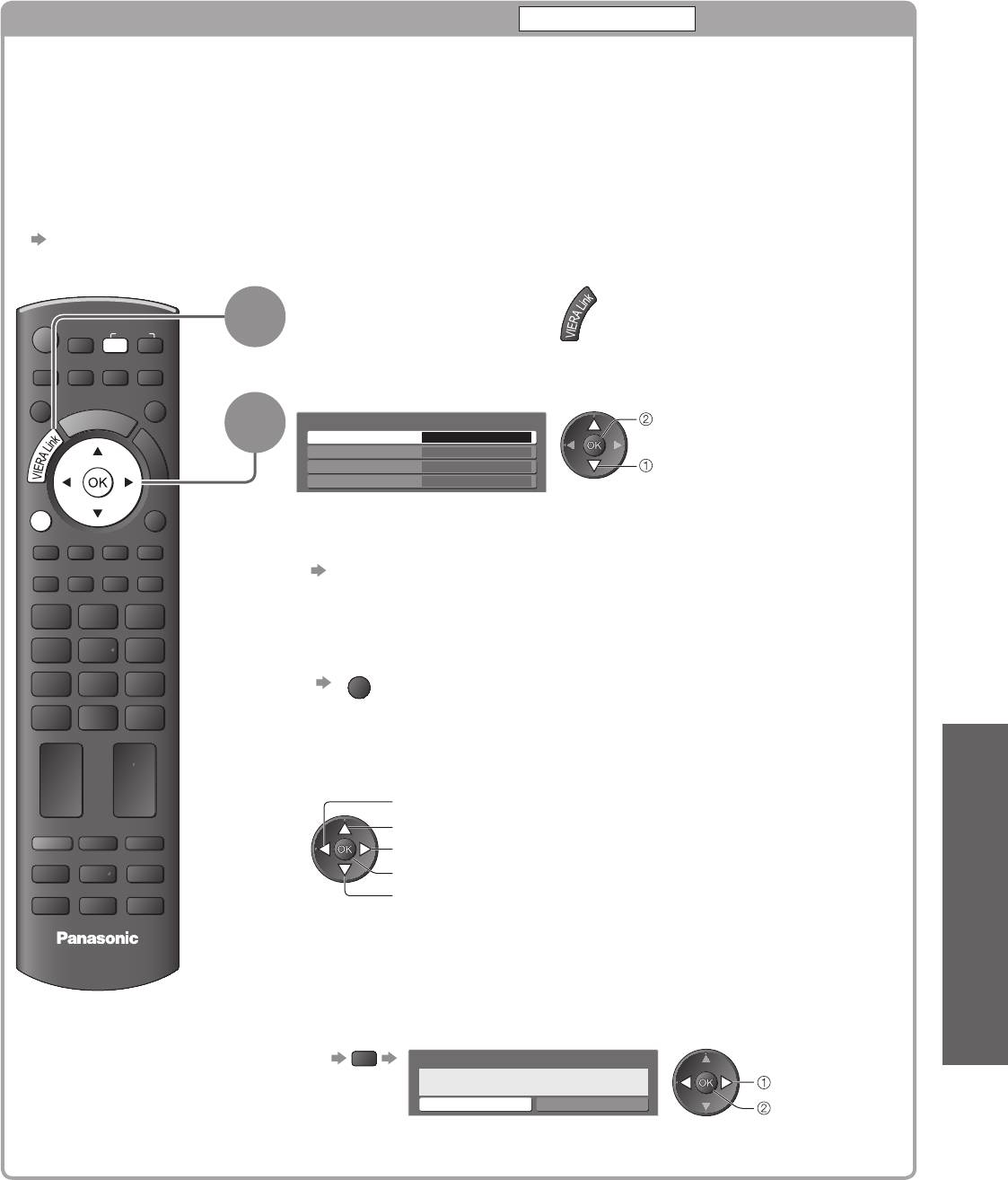
Доступные функции ■ (Использование меню VIERA Link)
Пауза программы в прямой трансляции
Pause Live TV
Вы можете приостановить программу в прямой трансляции и возобновить ее позже.
Программа в прямой трансляции будет записываться на HDD с подсоединенного проигрывателя DIGA.
Эта функция доступна для записывающего устройства DIGA, имеющего HDD.●
Если Вы одновременно подсоедините несколько записывающих устройств, среди которых есть ●
записывающие устройства других производителей, пожалуйста, подсоедините записывающее
устройство DIGA, имеющее HDD, к разъему HDMI на телевизоре, имеющему меньший номер.
Например, если Вы используете разъемы HDMI1 и HDMI2 для двух записывающих устройств, то в
таком случае подсоедините записывающее устройство DIGA, имеющее HDD, к разъему HDMI1.
Если управление невозможно, проверьте установки и оборудование●
“Краткий обзор функций Q-Link и VIERA Link ” (стр. 38 и стр. 39), “Подготовка” (стр. 41)
Доступ и пауза программы в прямой трансляции
Отобразите “Меню VIERA Link”
INPUT
1
TV
AV
ASPECT
MENU
N
DIRECT TV REC
EXIT
Выберите “Pause Live TV” и паузу
Меню VIERA Link
пауза
2
Pause Live TV
Доступ
ПускDirect TV Rec
Функции подсоединения ●
Упр. VIERA Link
Рекордер
Home Cinema
выбор
Выбор динамика
Дом. кинотеатр
(Q-Link / VIERA Link)
OPTION
RETURN
Изображение на телевизоре будет приостановлено.
Вы можете также непосредственно выполнить паузу с помощью ●
функции VIERA TOOLS
TEXT
STTL
INDEX HOLD
“Как использовать функции VIERA TOOLS” (стр. 35)
Программа в прямой трансляции записывается на HDD с того места, ●
где она была приостановлена.
●
Если приостановленное изображение на телевизоре исчезло через
несколько минут
OPTION
(приостановленное изображение будет восстановлено)
●
Следуйте руководству пользователя для управления функцией Pause
Live TV.
Дополнительные
Для управления функцией Pause Live TV■
поиск в обратном направлении
Операции могут различаться в ●
зависимости от записывающего
PROGRAMME
Пауза
функции
п
оиск в прямом направлении
устройства. В таком случае
следуйте руководству
Воспроизведение
пользователя или прочитайте
Остановка
руководство по эксплуатации
Если Вы останавливаете ●
воспроизведение, записанная
записывающего устройства.
программа будет удалена с HDD.
TV
Для возвращения к прямой трансляции ■
(остановка воспроизведения Pause Live TV / отмена паузы)
Выберите “Дa”
TV
Pause Live TV
Остановить Pause Live TV?
выбор
Дa Нeт
o становка
Если Вы останавливаете воспроизведение иди отменяете паузу, ●
записанная программа будет удалена с HDD.
43
Оглавление
- Меры предосторожности
- Примечания
- Принадлежности / Дополнительные принадлежности
- Идентификация органов управления
- Основные подсоединения
- Автоматическая установка
- Просмотр телевизора
- Просмотр телетекста
- Просмотр с внешнего входа
- Как использовать функции меню
- Возврат из Меню установок
- Начальные установки
- Настройка и редактирование каналов
- Блокировка от детей
- Метки входа
- Как использовать функции VIERA TOOLS
- Просмотр с карты SD
- Функции подсоединения
- Функции подсоединения
- Функции подсоединения
- Функции подсоединения
- Внешнее оборудование
- Техническая информация
- Часто задаваемые вопросы
- Технические характеристики
- Лицензии



